
Садржај
- Направите текстуални водени жиг
- Корак 1
- Корак 2
- 3. корак
- 4. корак
- Корак 5
- Корак 6
- Корак 7
- Нанесите водени жиг преко слике
- Корак 1
- Корак 2
- 3. корак
- 4. корак

Водени жиг преко графике користи се да би се спречило њено незаконито копирање или да би се назначило да садржај није коначна верзија. Водени жигови могу бити слике, симболи или текстови и морају бити довољно велики да покривају значајан део видљиве површине како би се спречила фрагментација слике на корисне делове. Како су ове ознаке постављене на целој слици, тешко их је уклонити без деформисања основног материјала и сјајне су за спречавање крађе.
Направите текстуални водени жиг
Корак 1
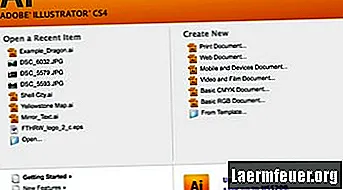
Отворите Адобе Иллустратор и покрените нови документ (за веб или за штампање).
Корак 2
Кликните на алатку „Текст“ у пољу са алаткама с десне стране, а затим кликните на празан документ и напишите свој водени жиг. Уобичајени текстуални водени жигови укључују „Поверљиво“, „Поверљиво“, „Нацрт“, „Предложак“, „Хитно“ или „Не копирај“.
3. корак

Двапут кликните на текст да бисте га изабрали, а затим помоћу својстава на врху екрана промените фонт и величину тако да покрива слику коју желите да заштитите.
4. корак
Кликните алатку „Избор“ у пољу с алатима, а затим кликните и превуците да бисте текстни објекат преместили у средину екрана.
Корак 5

Кликните на мени „Објецт“, изаберите „Трансформ -> Ротате“ и наведите 45 степени.
Корак 6
Помоћу алатке стрелице „Избор“ преместите текст у средину екрана.
Корак 7
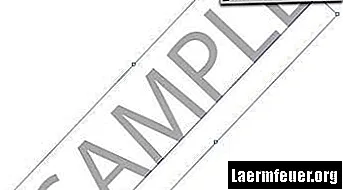
Кликните на поставку „Опацити“ (Прозирност) у врху екрана и подесите је између 10 и 20%.
Нанесите водени жиг преко слике
Корак 1
Отворите датотеку слике у коју желите да додате водени жиг кроз мени „Датотека -> Отвори“.
Корак 2
Кликните картицу на врху екрана да бисте се вратили у датотеку са воденим жигом. Изаберите објекат воденог жига, а затим кликните на „Копирај“ у менију „Уреди“.
3. корак
Кликните картицу на врху екрана да бисте се пребацили на датотеку слике и у менију „Уреди“ изаберите „Залепи“.
4. корак

Помоћу алата „Избор“ (стрелица) поставите водени жиг на целу слику. Држите притиснут тастер „Опција“ (Мацинтосх) или тастер „Алт“ (Виндовс) и превуците да бисте дуплирали водени жиг ако желите да покријете више подручја слике.